VSCO CAM Keiner weiß wie man den Namen „VSCO CAM“ ausspricht, aber alle lieben diese App. Ich habe zwar ein bisschen gebraucht, um damit warm zu werden, aber jetzt kann ich mir die App in meinem Bearbeitungsverlauf nicht mehr weg denken. Nach ein bisschen herum spielen hat man schnell den Dreh raus und mittlerweile kann man sogar seine „Rezepte“ speichern und ganz einfach Fotos damit bearbeiten. Einen Großteil der Filter kann man kostenlos herunterladen, einige sind aber auch kostenpflichtig. Ich habe mir mal vor einiger Zeit ein XXL Paket für 5 Euro herunter geladen und da sind alle Filter drin, die es momentan gibt.
iPHONE BILDBEARBEITUNG Wer hätte es gedacht, aber auch mit der integrierten Bildbearbeitung des iPhones lassen sich die geschossenen Fotos super bearbeiten und schon mal ein wenig vorbereiten. Man kann viel einstellen und sogar Filter sind verfügbar. Ich mag die App besonders am Anfang, um die Helligkeit etwas zu korrigieren.
INSTAGRAM Auch mit Instagram selbst lassen sich Fotos sehr gut bearbeiten. Es gibt viele verschiedene Filter, die sich in der Intensität verändern lassen und mit den Bearbeitungstools kann man auch noch einiges aus den Bildern herausholen. Bei mir kommt die Instagram Bearbeitung aber immer ganz zum Schluss dran. Mehr dazu unten.
UNUM Wenn man in seinen Instagram Feed ein bisschen Ordnung bringen will, ist diese App perfekt. Man kann seinen Feed vorplanen und verschiedene Bilder so anordnen, bis einem das Gesamtbild gefällt. Die App bietet noch viele andere Features. Wie z. B. ein Bild in neun Stücke teilen, Instagram Captions schreiben, Bildbearbeitung, einen Hashtagspeicher, usw. Ich nutze bisher aber nur die Feedansicht zum Anordnen der Bilder.
TOUCH RETOUCH Meine neueste Entdeckung! Und ich bin absolut begeistert! Wie der Name schon sagt, kann man mit einem „Touch“ unschöne Dinge aus Bildern retuschieren. Man kann es gar nicht glauben, aber es geht so einfach und das Ergebnis ist einfach der Wahnsinn! Eine störende Steckdose, ein Mülleimer oder irgendein Ding, welches man nicht auf seinem Foto haben möchte. Mit dieser App ist das störende Etwas sofort verschwunden.
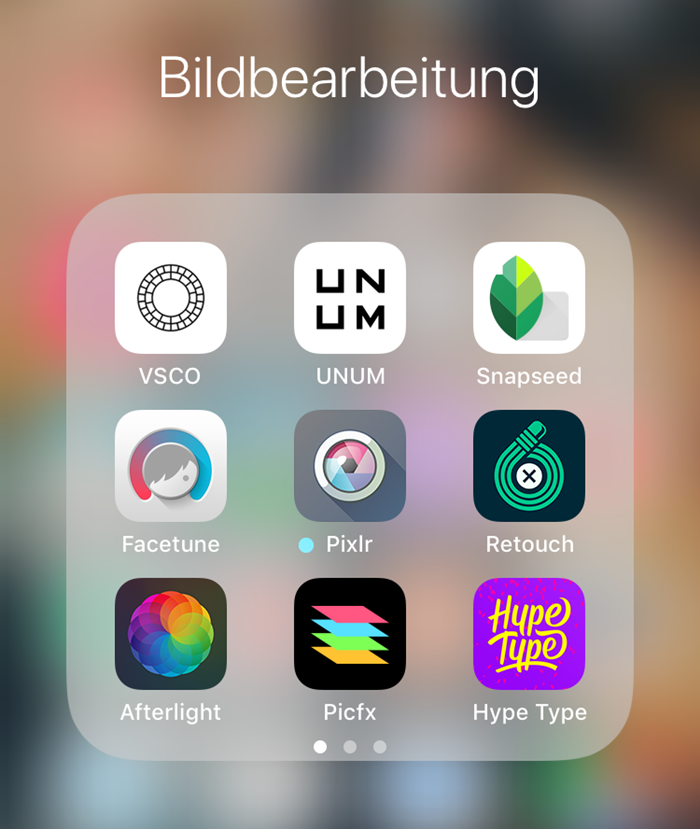
FACETUNE Ich bin lange um die App herum geschlichen und habe sie mir dann doch irgendwann gekauft. Ich habe die App bisher eigentlich nur für kleine Korrekturen verwendet. Zum Beispiel einen Pickel weg gestempelt oder ein Straßenschild aus dem Bild retuschiert. Die App kann aber noch vieles mehr und wenn man sich ein wenig damit beschäftigt, weiß man schnell, welche Funktionen man gut für sich nutzen kann. Besonders toll finde ich hier die Aufhell-Funktion, um weiße Stellen noch weißer zu machen oder Flächen zu entsättigen.
SNAPSEED Mit dieser App bin ich leider noch nicht so warm geworden und ich finde mich im Moment noch überhaupt nicht zurecht. Und das, obwohl ich sie schon seit einer halben Ewigkeit auf dem Smartphone habe. Es gibt so unglaublich viele Funktionen und Möglichkeiten, dass ich mich fast ein bisschen davon erschlagen fühle. Für die Bildbearbeitung am Handy aber eine der besten Apps! So höre ich es jedenfalls von vielen Bloggerfreunden. Vielleicht sollte ich mir da mal einen Crashkurs geben lassen.
AFTERLIGHT Diese App habe ich genutzt, bevor ich auf die VSCO CAM umgestiegen bin. Im Grunde ist Afterlight genau so aufgebaut wie VSCO CAM und hat sogar noch mehr Filter und Effekte, die man nutzen kann. Allerdings finde ich persönlich, dass die Bearbeitung nicht ganz so schön auf den Fotos raus kommt. Deswegen bin ich dann auch irgendwann umgestiegen. Ich denke aber, das ist auch weitestgehend Geschmackssache. Probiert es einfach mal aus und schaut, was Euch besser liegt.
PICFX Eine der ersten Bildbearbeitungs-Apps, die ich ausprobiert und auch sehr lange damit gearbeitet habe. Als dann aber das Menü geändert wurde, habe ich immer weniger Gefallen an der App gefunden und bin zu Afterlight gewechselt. Bilder und Videos kann man damit aber super bearbeiten und kostenlos ist die App auch noch dazu.
Gut, dann legen wir also mal los! Im Grunde ist das Ganze kein Hexenwerk, aber jeder hat nun mal ein anderes System, wie er seine Fotos bearbeitet. Ich jage meine Bilder zwar auch durch ein paar Apps, aber ich übertreibe es nicht. Denn mir ist es wichtig, dass die Fotos noch weitestgehend natürlich und nicht übertrieben bearbeitet aussehen. Der Vorher-Nachher Effekt ist aber trotzdem verblüffend und das Foto macht so viel mehr her als am Anfang, wo es noch roh und unbearbeitet war. Ich muss vorne weg sagen, dass 98% meiner Bilder auf Instagram mit dem Smartphone aufgenommen werden, denn ich mag dieses „unperfekte“ irgendwie lieber. So hat Instagram ja auch mal angefangen. Einfach ein Bild machen und hochladen. Von diesem Zustand sind wir mittlerweile zwar Meilenweit entfernt, aber ich sehe trotzdem keinen Grund, nur noch Bilder von meiner Spiegelreflexkamera zu posten. Die Smartphones haben mittlerweile schon so hervorragende Kameras, dass man fast keinen Unterschied bemerkt. Außerdem bin ich wieder für mehr „Realität“ auf Instagram.
Der allerwichtigster Schritt zuerst: Helligkeit auf die höchste Stufe! Danach wähle ich mein Bild in der Foto Bibliothek aus und lade es in die VSCO CAM App. Ganz links seht ihr das rohe Bild, noch komplett unbearbeitet, wie es mit dem iPhone 6 gemacht wurde. Dann starte ich mit der Bearbeitung und verändere zuerst die Belichtung, dann Kontrast, Schärfe, Klarheit und ab und zu auch die Temperatur. Erst ganz zum Schluss gehe ich zu den Filtern und suche mir hier einen heraus. Momentan liebe ich den A5, allerdings verändere ich auch hier immer die Intensität so, dass es zum Bild passt. Es gibt für jede Stimmung den passenden Filter. Auch hier gilt wieder: Einfach mal ein bisschen ausprobieren.
Hier habe ich Euch mal meine Einstellungen für das Foto gezeigt. Eigentlich habe ich nur vier Dinge verändert und dann einen Filter darüber gelegt. Und das war’s eigentlich. Ganz rechts seht Ihr meine liebsten Tools bei der VSCO CAM. Diese Funktionen verwende ich sehr häufig und man kann sich die Icons so anordnen wie man möchte. So hat man alles immer parat und kann sein Foto Schritt für Schritt bearbeiten. Zum Schluss einfach das Bild in der gewünschten Größe speichern und fertig.
Hier ein Vorher – Nachher Bild. Ich finde es ist schon ein Wahnsinns Effekt, wenn man sich den Vergleich ansieht. Und hier ist wirklich nicht viel gemacht, außer ein bisschen an den Reglern, für Helligkeit, Kontrast, Struktur und Schärfe gedreht, danach noch ein leichter Filter und schon hat man einen Wow-Effekt bei seinen Bildern.
Ich habe Euch hier noch ein paar Vorher-Nachher Bilder angehängt und ich finde, man sieht schon sehr die Unterschiede und wenn man mal genauer darauf achtet, springt einem immer zuerst das rechte (bearbeitete) Bild ins Auge.
- vor der Bearbeitung immer die Display-Helligkeit auf die höchste Stufe stellen.
- zuerst das Bild bearbeiten und danach erst den Filter darüber legen.
- den richtigen Bildausschnitt wählen.
- auf Details achten und notfalls Unschönes heraus retuschieren.
- mit Weichzeichner und Effekten nicht zu sehr übertreiben. Weniger ist mehr!
- seinen eigenen Stil finden und diesem treu bleiben.
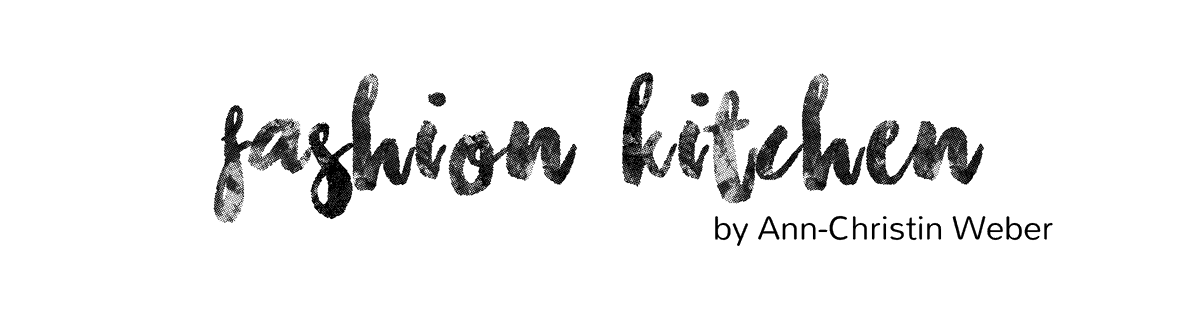
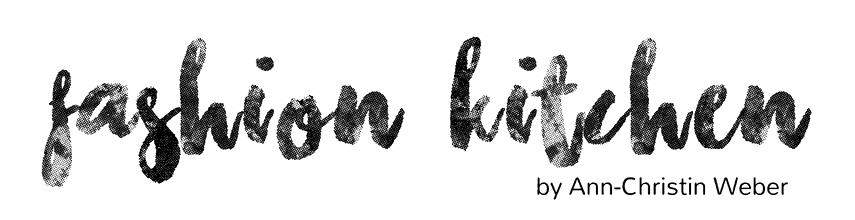

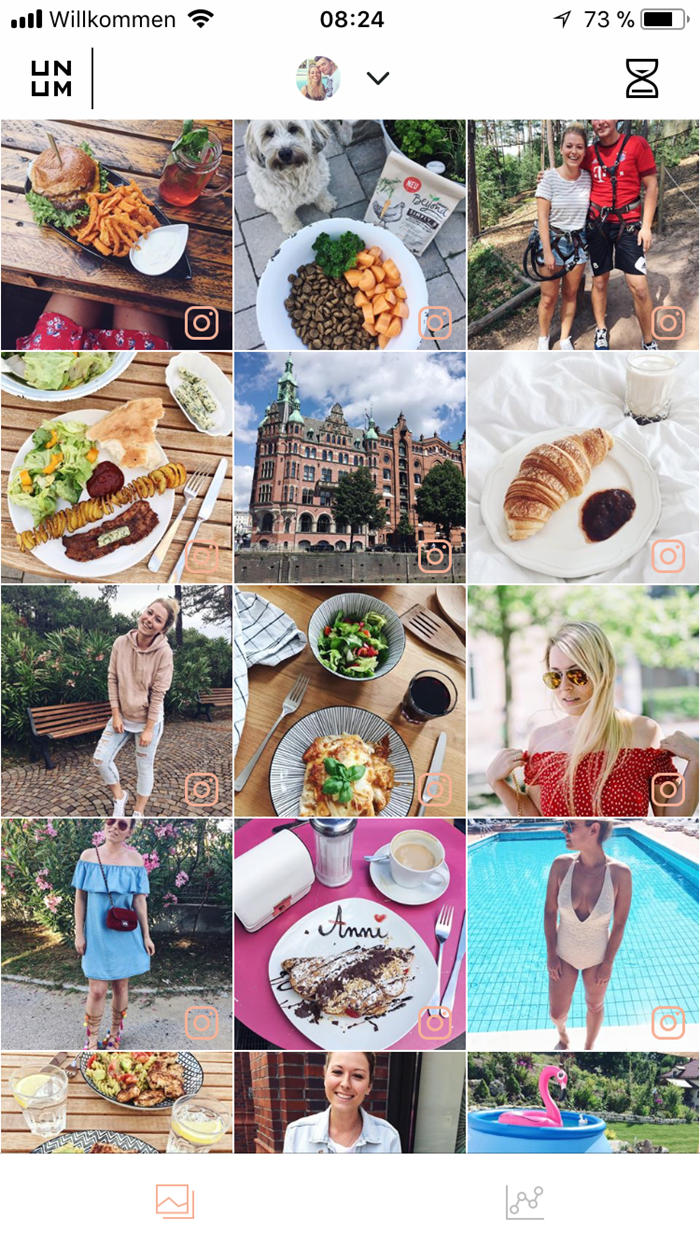
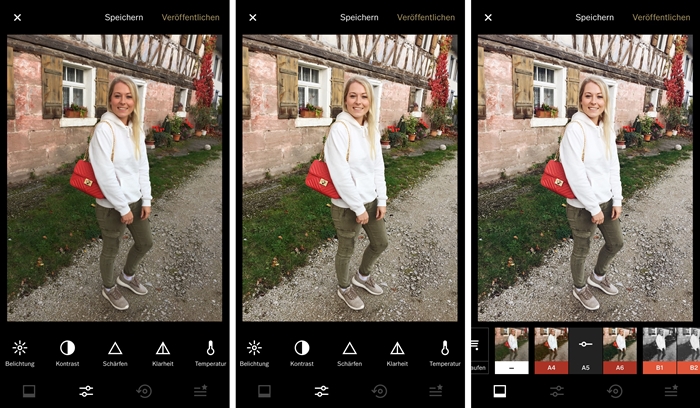
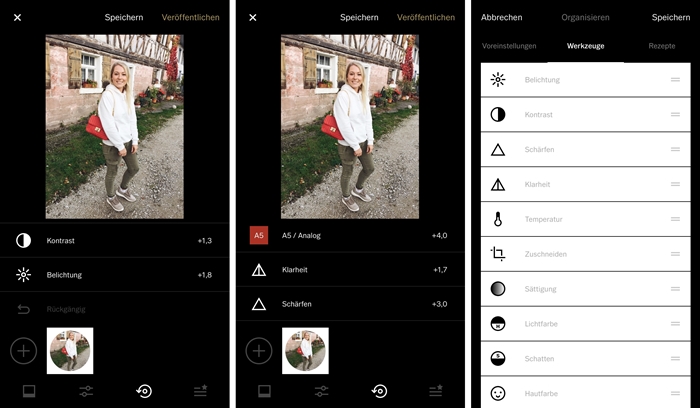
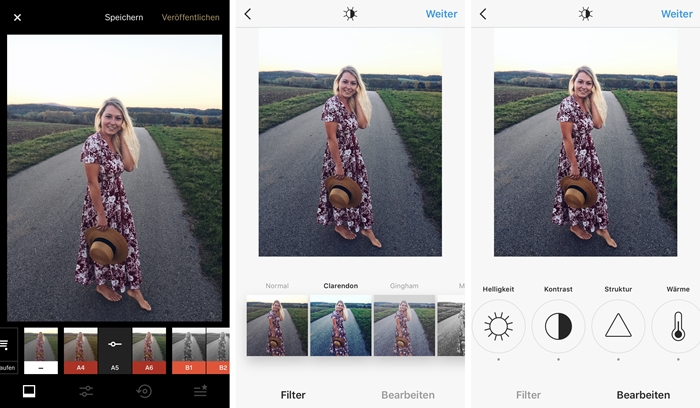




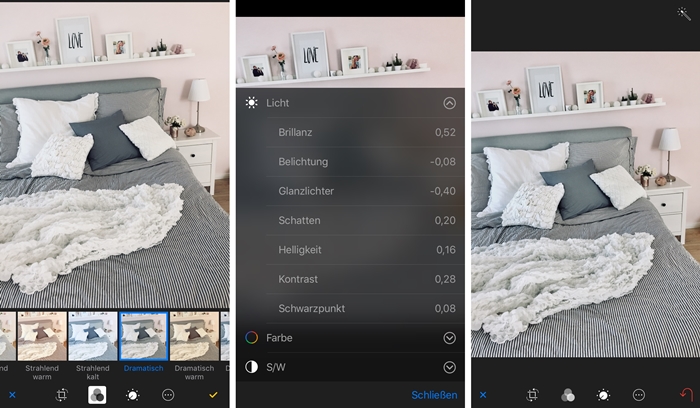








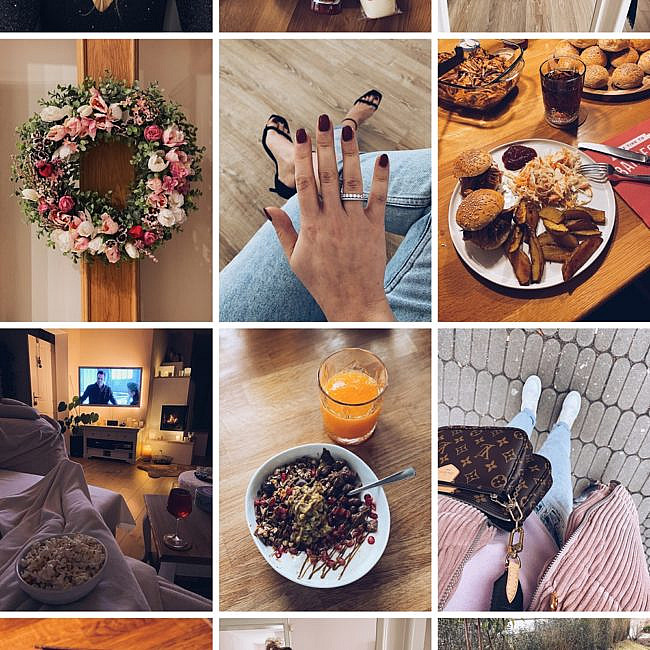
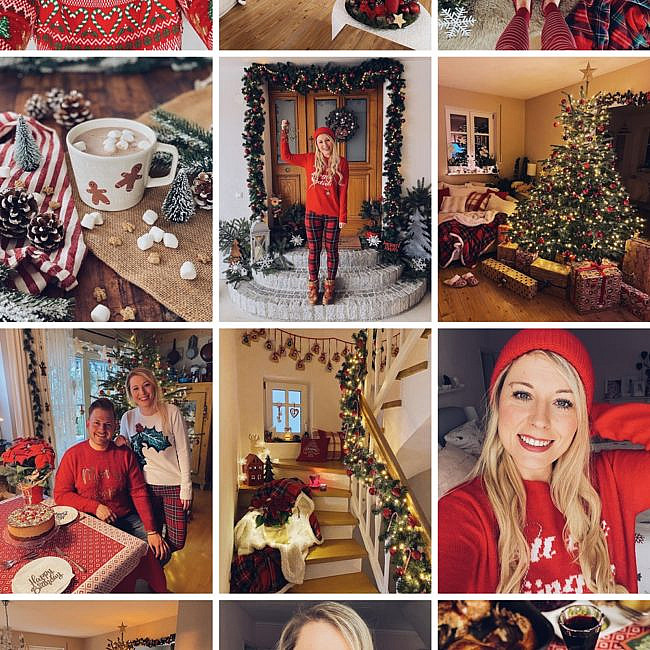
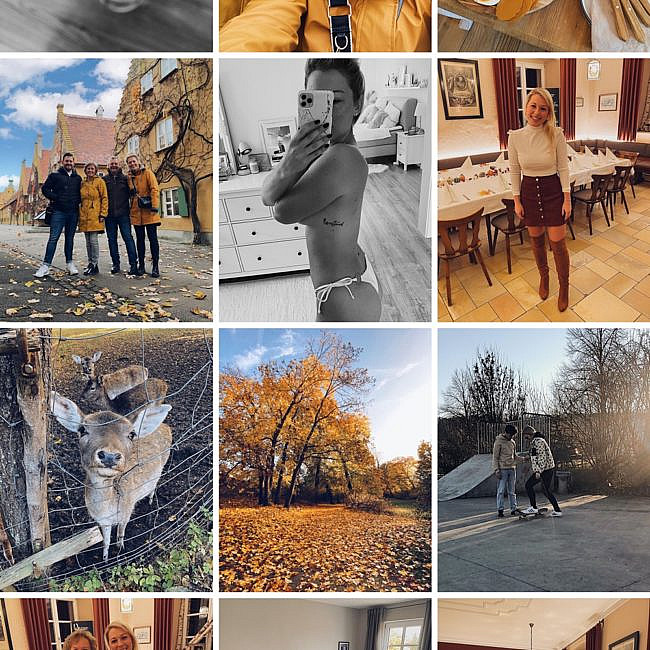
Bianca
Danke für die tollen Tipps. Einige davon kannte ich tatsächlich noch nicht und werde sie mal ausprobieren. Denn die Vorher-Nachher-Vergleiche sehen super aus.
Viele Grüße Bianca
http://ladyandmum.blogspot.de